Προετοιμασία για αποθήκευση σαρωμένων δεδομένων σε υπολογιστή
Κάντε τις ακόλουθες προετοιμασίες για κάθε υπολογιστή στον οποίο θα αποθηκευτούν σαρωμένα δεδομένα.
Βήμα 1: Εγκατάσταση του προγράμματος οδήγησης και της εφαρμογής στον υπολογιστή
Εγκαταστήστε το ακόλουθο πρόγραμμα οδήγησης και την ακόλουθη εφαρμογή στον υπολογιστή στον οποίο θα αποθηκευτούν σαρωμένα δεδομένα. Εγκατάσταση λογισμικού και προγραμμάτων οδήγησης στον υπολογιστή
ScanGear MF
Πρέπει να χρησιμοποιήσετε αυτό το πρόγραμμα οδήγησης σαρωτή για να αποθηκεύσετε σαρωμένα δεδομένα σε υπολογιστή.
Όταν γίνεται σάρωση με υπολογιστή, μπορείτε να χρησιμοποιήσετε αυτό το πρόγραμμα οδήγησης, για να προσαρμόσετε τις ρυθμίσεις σάρωσης κατά τον έλεγχο των αποτελεσμάτων.
Όταν γίνεται σάρωση με υπολογιστή, μπορείτε να χρησιμοποιήσετε αυτό το πρόγραμμα οδήγησης, για να προσαρμόσετε τις ρυθμίσεις σάρωσης κατά τον έλεγχο των αποτελεσμάτων.
MF Scan Utility
Αυτή είναι η εφαρμογή για τη σάρωση.
Χρησιμοποιήστε την για να σαρώσετε εύκολα φωτογραφίες και έγγραφα από υπολογιστή. Μπορείτε επίσης να αλλάξετε τις ρυθμίσεις σάρωσης για την πραγματοποίηση εργασιών σάρωσης με τη συσκευή.
Χρησιμοποιήστε την για να σαρώσετε εύκολα φωτογραφίες και έγγραφα από υπολογιστή. Μπορείτε επίσης να αλλάξετε τις ρυθμίσεις σάρωσης για την πραγματοποίηση εργασιών σάρωσης με τη συσκευή.
Βήμα 2: Καταχώριση της συσκευής σε υπολογιστή
|
Πρέπει να καταχωρίσετε τη συσκευή στον υπολογιστή που χρησιμοποιείται ως προορισμός αποθήκευσης και για τις ακόλουθες δύο περιπτώσεις.
Πραγματοποίηση εργασιών σάρωσης με τη συσκευή
Ορισμός υπολογιστή που είναι συνδεδεμένος σε δίκτυο ως προορισμό αποθήκευσης
|
Δεν χρειάζεται να καταχωρίσετε τη συσκευή, όταν η σάρωση γίνεται από υπολογιστή ή όταν αποθηκεύετε τα σαρωμένα δεδομένα σε υπολογιστή που είναι συνδεδεμένος μέσω USB.
Κατά τη χρήση Windows
1
Κάντε κλικ στο [ ] (Canon MF Network Scanner Selector) που εμφανίζεται στην περιοχή ειδοποιήσεων των Windows.
] (Canon MF Network Scanner Selector) που εμφανίζεται στην περιοχή ειδοποιήσεων των Windows.
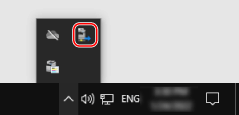
2
Επιλέξτε το πλαίσιο ελέγχου για τη συσκευή σας και κάντε κλικ στο [OK].

Κατά τη χρήση macOS
Χρησιμοποιήστε το MF Scan Utility, για να καταχωρίσετε τη συσκευή.
1
Από τον φάκελο OS Applications (Εφαρμογές ΛΣ), κάντε διπλό κλικ στις επιλογές [Canon MF Utilities]  [Canon MF Scan Utility].
[Canon MF Scan Utility].
 [Canon MF Scan Utility].
[Canon MF Scan Utility].Το MF Scan Utility ξεκινά.
2
Κάντε κλικ στο [Canon MF Scan Utility]  [Network Scanner Settings].
[Network Scanner Settings].
 [Network Scanner Settings].
[Network Scanner Settings].3
Κάντε κλικ στο σύμβολο [+] στην κάτω αριστερή πλευρά.
4
Προσθέστε τη συσκευή σε κάθε καρτέλα, σύμφωνα με τη μέθοδο σύνδεσης.
 Σύνδεση με Bonjour
Σύνδεση με Bonjour
Στην καρτέλα [Bonjour], επιλέξτε το όνομα Bonjour και κάντε κλικ στο [Προσθήκη].
 Σύνδεση με TCP/IP
Σύνδεση με TCP/IP
Στην καρτέλα [IP], εισαγάγετε τη διεύθυνση IP της συσκευής και, στη συνέχεια, κάντε κλικ στο [Προσθήκη].
5
Επανεκκινήστε το MF Scan Utility.
Η συσκευή που προστέθηκε εμφανίζεται στο [Product Name:], στο κύριο παράθυρο διαλόγου του [Canon MF Scan Utility].